1. 新しくPOSを作成する
バックオフィスの「POS レジ端末」セクションで新しく POS を追加できます。
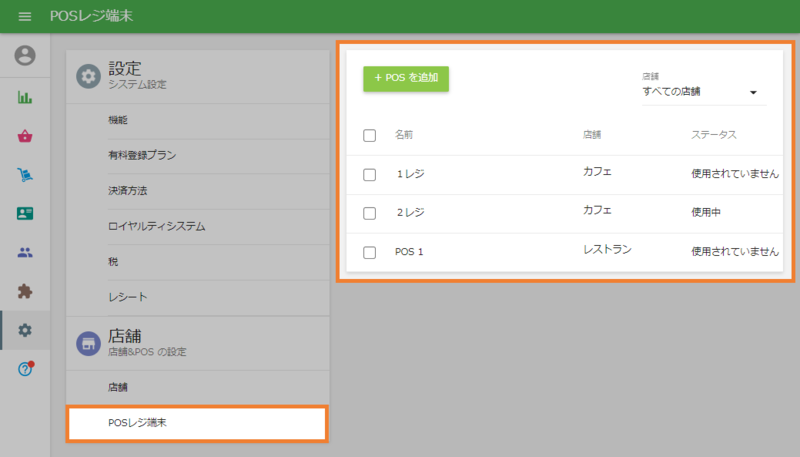
POSの作成フォームで、POS名を入力し、そのPOSを使う店舗を選択します。設定を「保存」することを忘れないでください。
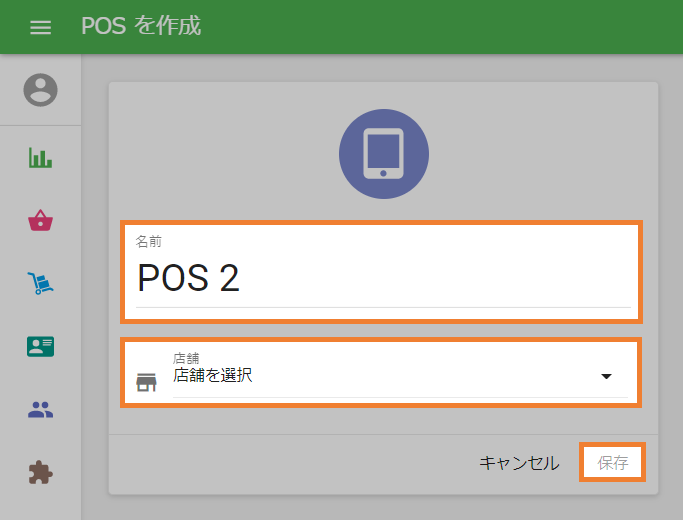
2. POSレジにログインする
バックオフィスで新しいPOSを作成すると、POSレジ端末のリストに「未使用」ステータスが表示されます。
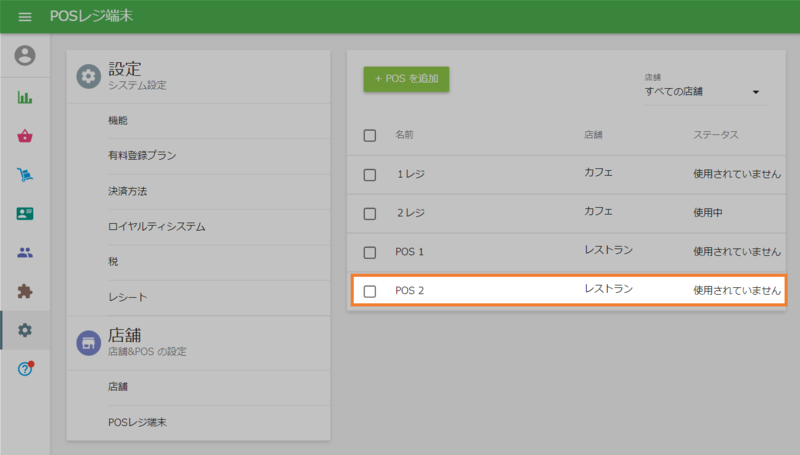
このPOSを使用するには、アカウントのメールアドレスとパスワードを使用して、端末上の Loyverse POS アプリにログインする必要があります。ログイン後にユーザーアカウントを別の従業員に切り替えることもできます。
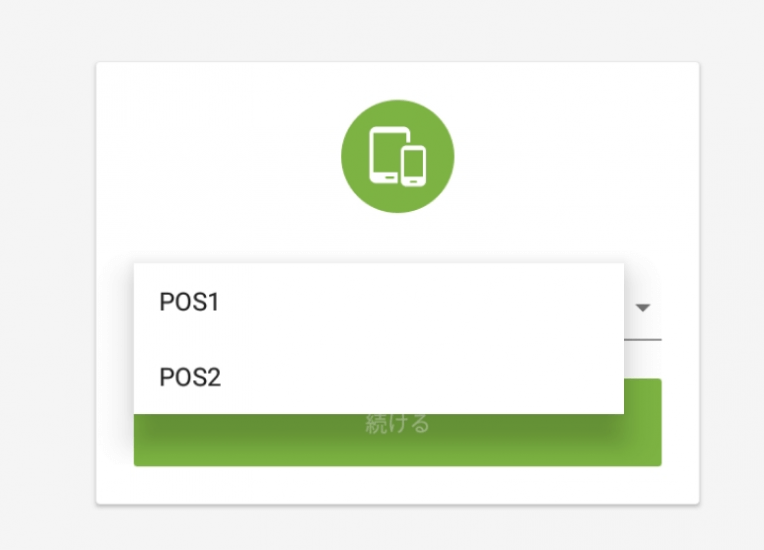
ログイン後にバックオフィスに行くと、その新しいPOSのステータスが「使用中」に変更されているのを確認できます。
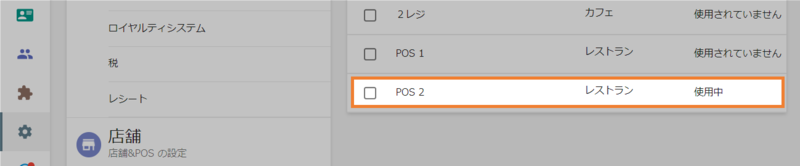
3. POSを非アクティブ化する方法
このような状況は、Loyverse POS アプリが入っているモバイル端末を紛失や破損した場合に発生する可能性があります。非アクティブ化とは、端末上の Loyverse POS アプリを Loyverse アカウントおよびバックオフィスから切断することを意味します。
注意:非アクティブ化すると、Loyverse POS アプリ内の同期されていないデータはすべて失われます。
アクティブ化されたPOSの「POSの編集」画面で、「ステータス」項目の「ログアウト」アイコンをクリックします。
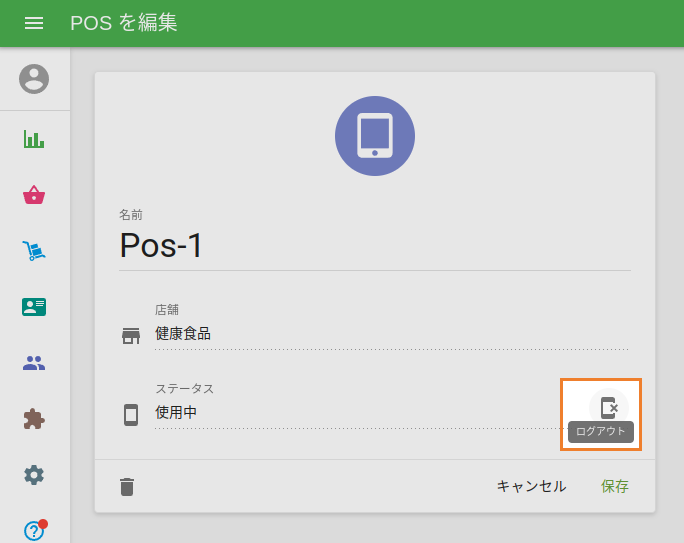
ダイアログウィンドウの「ログアウト」ボタンをクリックして、意志を確認します。
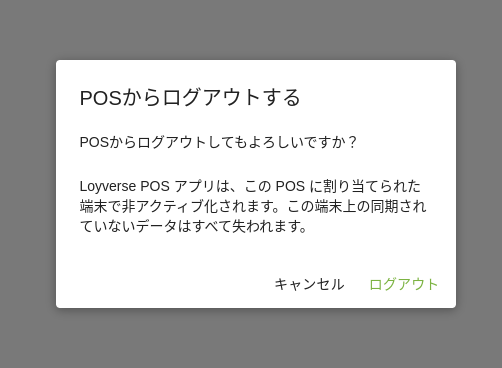
その後、POSのステータスが「未使用」に変更され、新しい端末でこの POS にログインできるようになります。
4. POS を削除する
重要!バックオフィスでPOSレジを削除する前に、POSレジ端末内のすべての注文伝票を閉じ、レジ締めを行ってください。また、POSレジ端末で行われたすべての販売記録が、バックオフィスと同期されていることを確認してください。確認は、バックオフィスの「レシート」リストでできます。レシートをクリックし、右に開いたPOS名を確認してください。表示されるべきレシートが表示されていない場合は、POSレジ端末をインターネットに接続すると、すべての販売データがバックオフィスと同期されます。
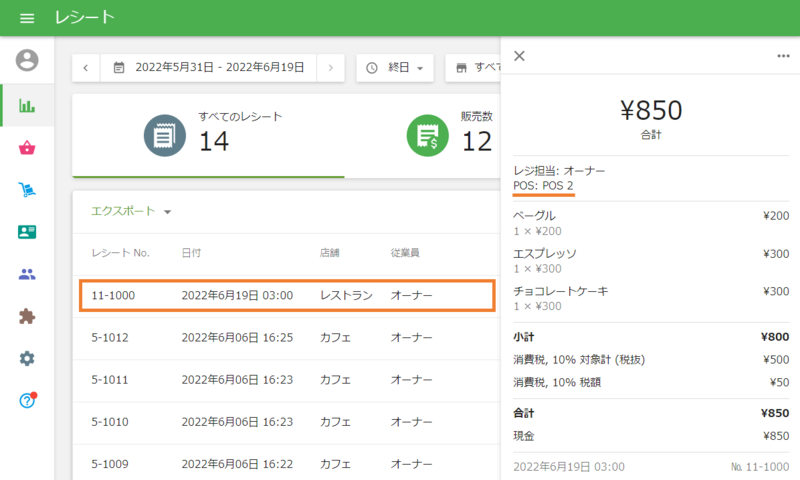
POSを削除するには、「POSレジ端末」リストから削除したいPOSを選択して編集画面に進み、ごみ箱アイコンをクリックしてください。
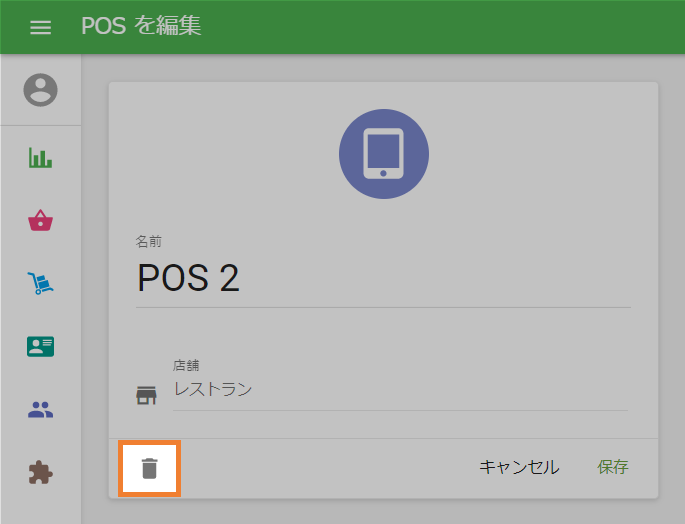
次のポップアップウィンドウで、「OK」ボタンをクリックして意志を確認します。
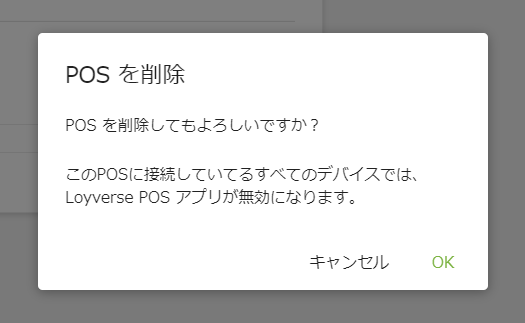
バックオフィスでPOSを削除した後も、このPOSで登録されたレシートはすべて保持されます(削除前に同期されている場合に限る)。ただし、端末上でこのPOSを再度使用することはできなくなります。
こちらもご参照ください: